90% 對于電腦的不滿,都逃不出這幾個方面:電腦狀態無法隨時監測、運行卡頓、開機時間長、莫名黑屏、電池關鍵時刻不扛使(筆記本電池怎么保養?能不能一直插電源充電?可以戳這里→),很多小伙伴就選擇安裝第三方軟件來解決。
其實很多時候不用這么麻煩,Windows 自帶的「任務管理器」就能給我們很大幫助~ 今天S姐就總結了任務管理器的6種妙用,輕松搞定以上問題!

溫馨提示:本文操作以 Win 10 64位專業版為例,版本號為 1809. 其它系統版本或有略微差異。
任務管理器打開方法
90后小仙女S姐之前一直使用【Ctrl+Alt+Delete】組合鍵,進入菜單后還要鼠標配合點擊條目才能真正打開任務管理器界面,雖麻煩,但從 Windows 2000 時代養成的習慣并不容易改。
直到偶然得知00后們都在使用【Ctrl+Shift+Esc】,方才意識到任務管理器也長大成熟了,有了步驟更簡潔的打開方法。
當然辣,如果你懶得敲鍵盤,也可以【在任務欄上鼠標右擊→選擇任務管理器】直接打開。
01.DIY系統監視器,時刻監測電腦狀態
對于任務管理器,S姐我一直有個形象的比喻,它就像一臺車的儀表盤,整臺機器的工作狀態、重要零部件狀態以及問題預警都會在這里顯示。但不同的是,儀表盤是一低頭就能瞅見的,任務管理器可不是。這就有點埋沒任務管理器的監測功能了。幸好,我們只需要幾步,就可以自己 DIY 一個系統監視器。
1、DIY 迷你監測面板
隨時隨地都能看到電腦的「CPU、內存、磁盤、網絡、GPU占用」,就跟揣了面明鏡兒似的,倍兒安心!有問題能及時發現,沒問題也可以隨時監測,及早預防。這么美的事兒,只要將任務管理器稍加「改造」就能實現。
具體操作:
打開任務管理器→切換到【性能】→在窗口左側【右鍵】選擇【隱藏圖形】→【雙擊左側欄】,一個迷你的監測面板就做成啦!
如果需要恢復成「常規」的任務管理器,只要反向操作即可。
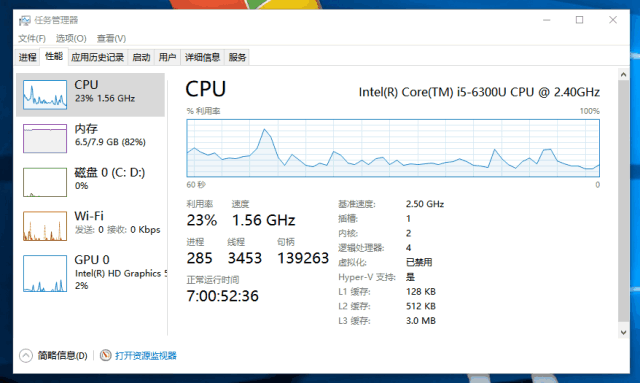
2、DIY 曲線監測圖
有些同學或許更關注一段時間內電腦的工作狀態,這個「曲線監測圖」就更適合。
具體操作:
打開任務管理器→切換到【性能】→在窗口右側欄【雙擊】即可。可喜可賀的是,在這個視圖下,右鍵菜單依舊有效,可以通過右鍵菜單中的【查看】,來快速切換CPU、內存、磁盤、網絡、GPU 對應的曲線圖。
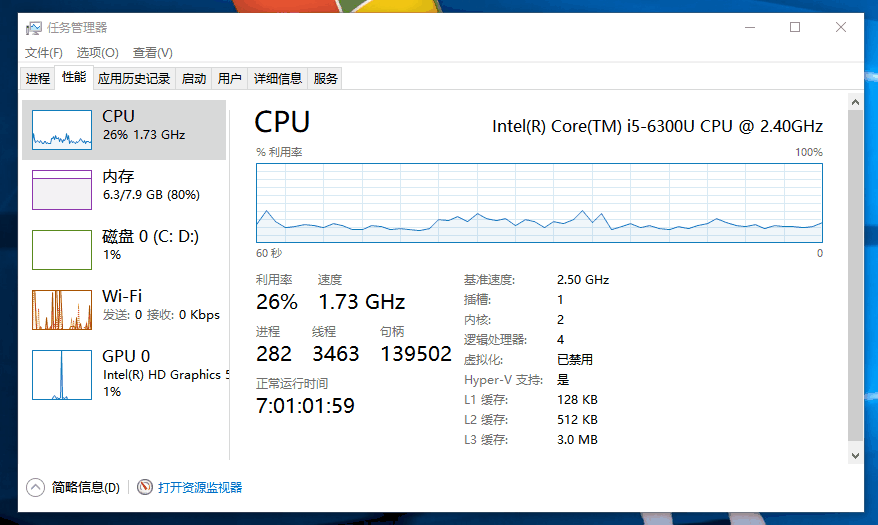
02.抓出電腦卡頓的幕后黑手
電腦卡頓有很多種原因,其中有一類非常突出,就是 CPU 或內存資源被「某些應用或進程」過度占用。解決問題的關鍵在于找出是哪個壞應用在搗鬼~ 尤其是那些藏在后臺運行的「資源消耗大戶」。
操作也很簡單,打開任務管理器后,仔細觀察【進程】中的【CPU】和【內存】兩項即可。
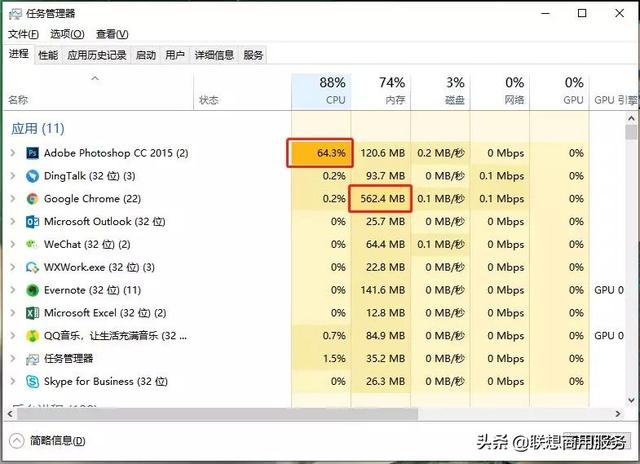
由于默認設置下,任務管理器會每隔 2 秒鐘對數據進行一次自動更新,所以我們在具體查看時,經常會數據蹦來蹦去、無法穩定觀察某個應用或進程的數據。
三個小技巧,「快速穩定」找出資源消耗大戶:
① 降序排列
舉個栗子,點擊項目欄中的【CPU】,且左側小箭頭指向【下】,即為「CPU占用率降序排列」。CPU 占用率最高的應用或程序永遠都在第一行。
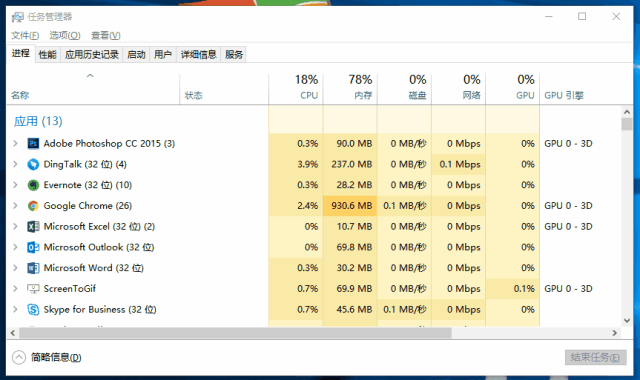
② 根據顏色深淺來判斷
數據背景顏色越深,此時這款應用或進程的資源占用就越高。
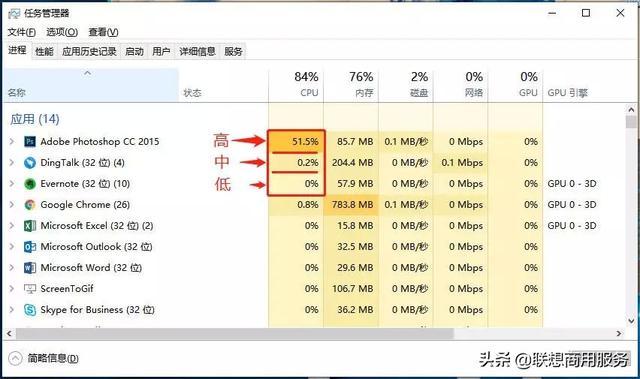
③ 將顯示「數值」改為「百分比」
大部分時候,我們并不需要知道占用了具體多少M的內存,只知道占比和排名反而會更快做出判斷。
具體操作:
在某個應用或進程上【右鍵】→在【資源值】下可以看到【內存/磁盤/網絡】的子菜單→在它們的下級菜單即可切換。
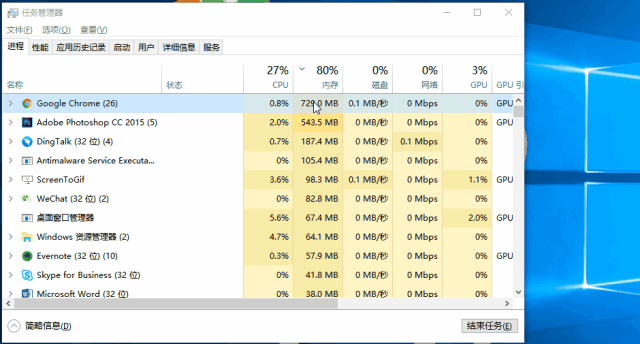
03.提升開機速度,管理開機啟動項
開機時間過長,很有可能是開機自動啟動的軟件太多導致的。這不怪你們,許多軟件在安裝之初就默認為「開機自動啟動」了。而且有些軟件并不常用,開機啟動后,它們就掛在后臺占用了很多系統資源,影響電腦運行速度。所以我們要管理開機啟動項,關閉不必要的開機啟動軟件或進程!
具體操作也很簡單,進入任務管理器項目欄【啟動】,仔細觀察【狀態】和【啟動影響】兩項,在想禁用的項目上【右鍵】→【禁用】,就可以辣!
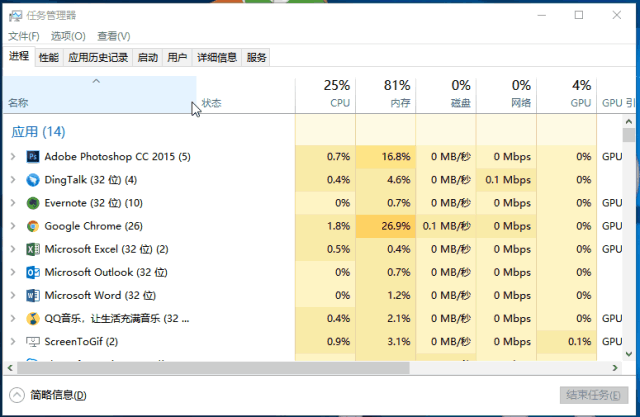
不知道這個項目是啥,不確定能不能禁用,咋整?
這個小技巧一定要聽好!在這個項目上【右鍵】,選擇【在線搜索】,會自動通過 Bing 搜索引擎查找這個項目的詳情,再根據搜索結果進行判斷就好啦。
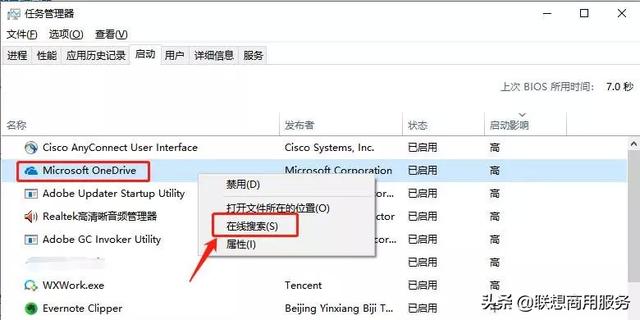
04.揪出最耗電應用
這個功能對于經常使用電池的同學來說,簡直不要太友好!跟上面的查找「資源消耗大戶」一樣,查找「電量消耗大戶」也是在任務管理器項目欄【進程】下查看。具體為【電源使用情況】&【電源使用情況趨勢】兩項。
如圖:S姐在播放視頻的過程中,Chrome 的電源使用情況就變為「非常高」。
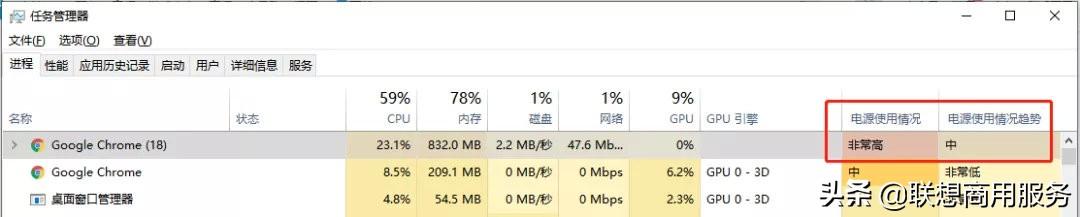
如果你找不到這兩項,那么就在項目欄上【右鍵】,在【類型列表】底部勾選這兩項即可。
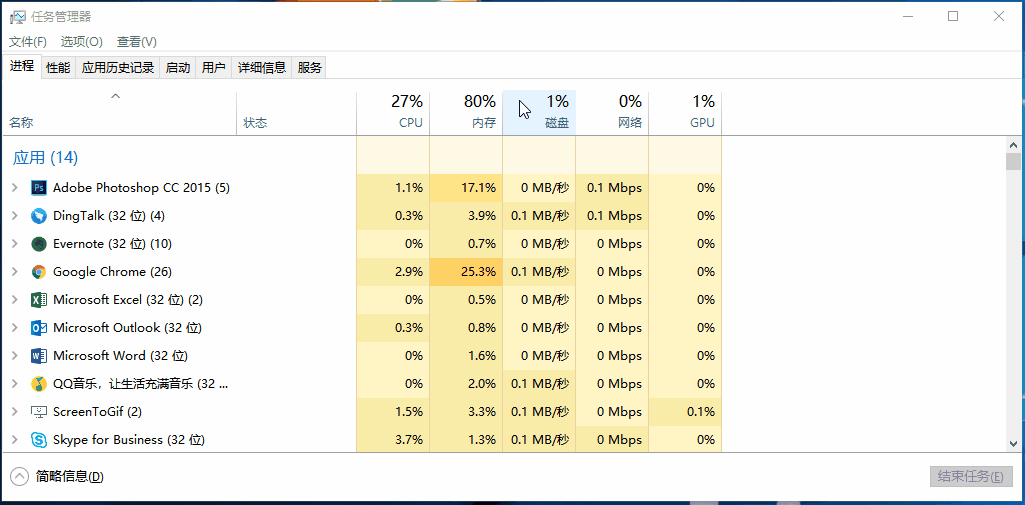
05 一鍵斬殺造成電腦“卡死”的兇手
有些程序的兼容性較差或bug較多,在運行過程中就易「未響應」導致電腦卡死,我們可以借用任務管理器「強行終止」該程序。
具體操作:
找到該進程→點擊右鍵菜單中的【結束任務】即可。
但很重要的一點!!因為這個操作是強制終止,會導致未保存數據的丟失;如果終止的是系統程序,那么某些系統功能可能會受到影響而無法使用。
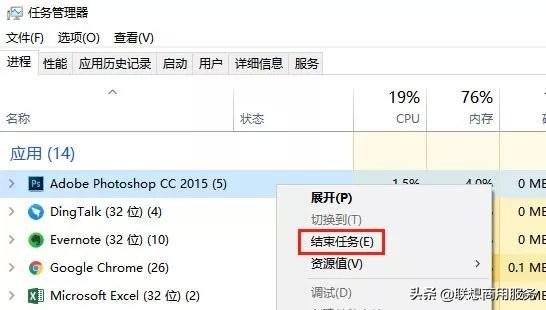
06.解決部分電腦黑屏問題
有一種黑屏非常令人頭疼,就是有時候不知咋地,桌面圖標和任務欄就統統消失了,但電腦卻明明是在正常工作鴨。
這有可能是「Windows 資源管理器」進程沒有在運行了。不用重啟電腦,我們可以嘗試用萬能的任務管理器來拯救:
點擊菜單欄【文件】→【運行新任務】→輸入【explorer】→【確定】。是不是桌面圖標和任務欄都找回啦?
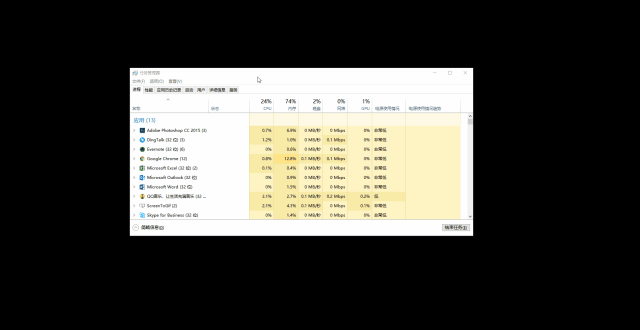
學會了嗎?雖然「任務管理器」是老朋友辣,但它身上竟藏著這么多我們不了解的才能~ 快快用起來吧!










)

Timer定時應用實驗)






